Neste artigo, vou mostrar como instalar o Ubuntu Budgie 18.04 LTS. Vamos começar.
Baixando Ubuntu Budgie 18.04 LTS
Primeiro vá para o site oficial do Ubuntu Budgie 18.04 LTS em https: // ubuntubudgie.org / downloads e baixe um iso imagem do Ubuntu Budgie 18.04 LTS como você pode ver na imagem abaixo. 64 bits e 32 bits iso as imagens estão disponíveis para download.
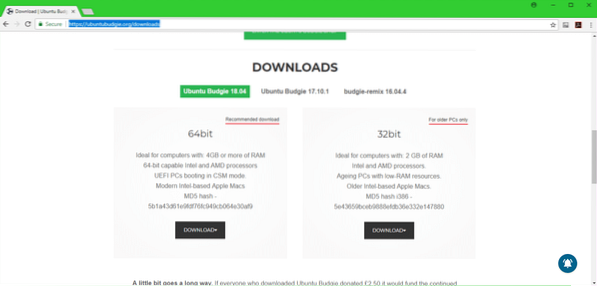
Fazendo um USB inicializável do Ubuntu Budgie 18.04 LTS
Você pode fazer uma unidade inicializável USB do Ubuntu Budgie 18.04 LTS com um utilitário chamado Rufus no Windows. Você pode baixar Rufus do site oficial da Rufus em https: // rufus.akeo.ie / Basta ir ao site oficial de Rufus e clique em Rufus Portable link de download conforme marcado na captura de tela abaixo.
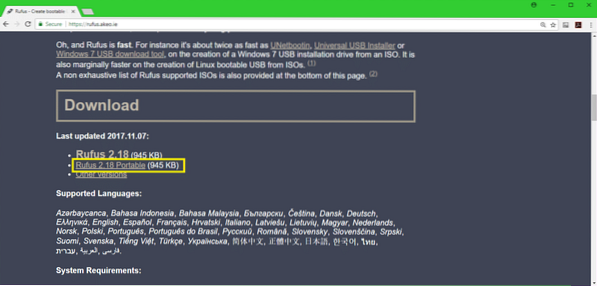
Uma vez Rufus é baixado, aberto Rufus e insira a unidade USB que deseja tornar inicializável. Você deveria ver algo assim. Agora clique no ícone do DVD ROM como marcado na imagem abaixo.
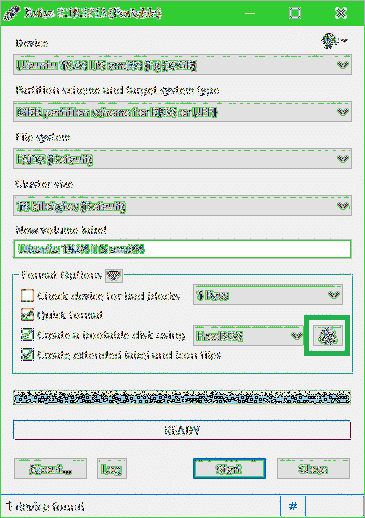
Selecione Ubuntu Budgie 18.04 LTS iso imagem que você acabou de baixar e clique em Abrir como marcado na imagem abaixo.
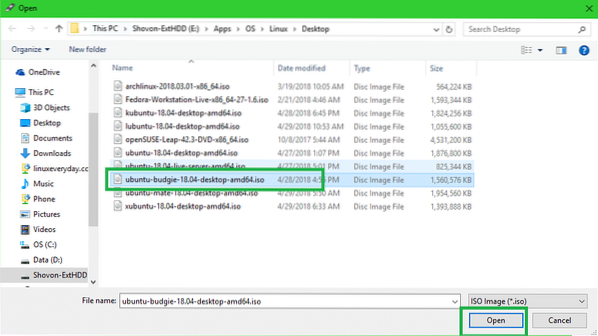
Agora clique em Começar.
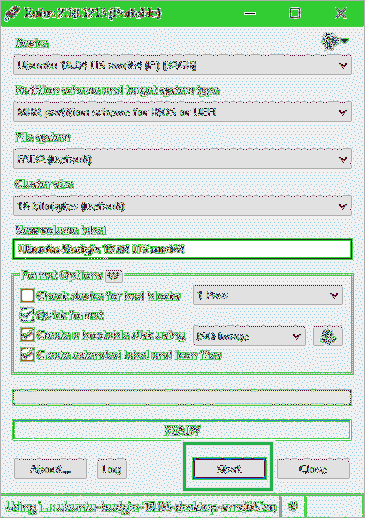
Clique em sim.
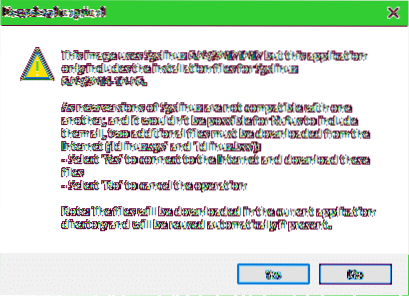
Deixe os padrões e clique em OK.
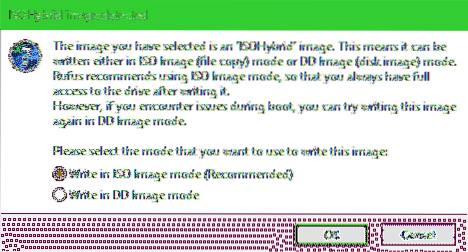
Agora clique em OK. Observe que isso removerá tudo do seu drive USB.
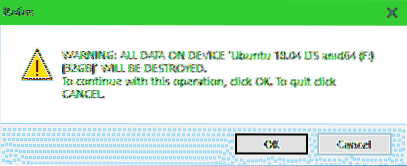
Rufus deve fazer o seu dispositivo USB Ubuntu Budgie 18.04 LTS inicializável. O processo deve demorar um pouco. Quando terminar, você pode ejetá-lo e inicializá-lo.
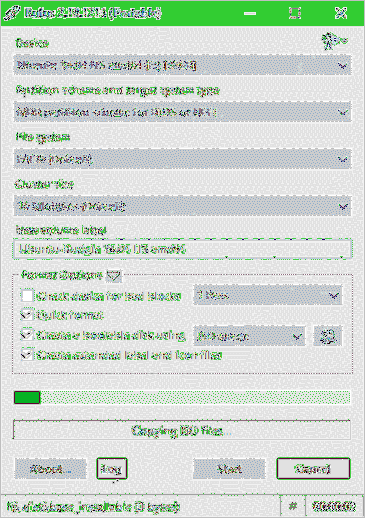
Inicializando a partir do DVD / unidade USB e instalando o Ubuntu Budgie 18.04 LTS
Primeiro insira o DVD ou unidade USB inicializável no seu computador e inicialize a partir dele. O procedimento para inicializar a partir de um DVD ou USB depende do tipo de placa-mãe que você tem no seu computador. Geralmente F12 ou Excluir botão é pressionado logo após o botão liga / desliga do seu computador ser pressionado para ir para a BIOS do seu computador, de onde você pode selecionar o dispositivo a partir do qual deseja inicializar.
Depois de inicializar, você deve ver o seguinte menu GRUB. Selecione Experimente o Ubuntu Budgie sem instalar e pressione
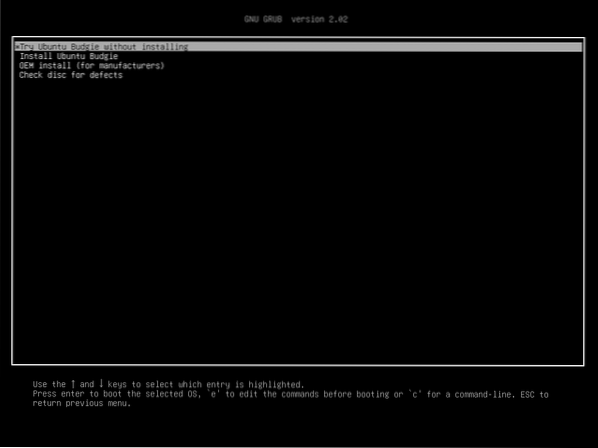
Você deve ver a seguinte janela. Este é o Ubuntu Budgie 18.04 Sessão LTS Live. Experimente e veja se o seu hardware funciona. Se gostar e quiser instalar no seu disco rígido, clique em Instale o Ubuntu Budgie 18.04 ícone conforme marcado na imagem abaixo.
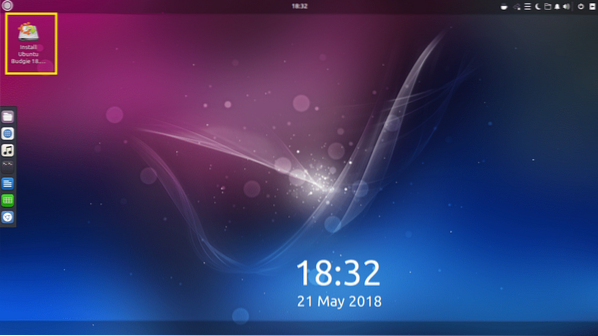
O instalador deve aparecer. Selecione seu idioma e clique em Prosseguir.
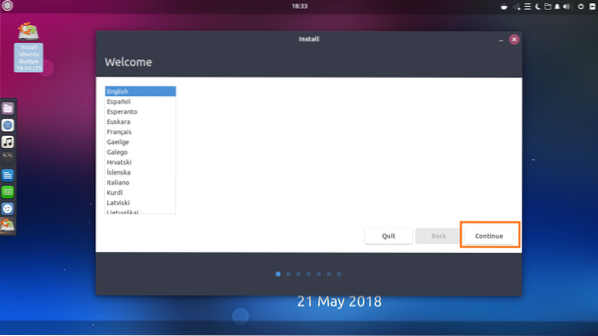
Selecione o layout do teclado e clique em Prosseguir.
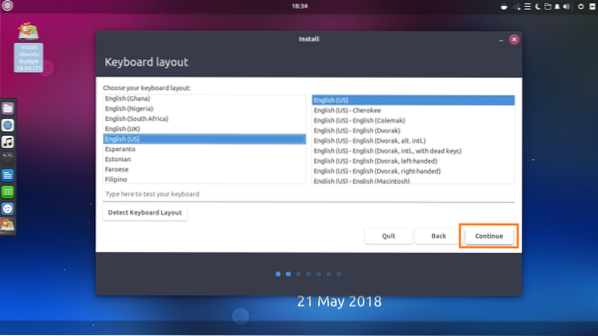
Agora selecione Instalação normal ou Instalação mínima. Se você selecionar Instalação mínima, então apenas os utilitários mais básicos serão instalados. Se você selecionar Instalação normal, todos os softwares padrão serão instalados. Instalação mínima ocupa menos espaço em disco do que Instalação normal. Quando terminar, clique em Prosseguir.
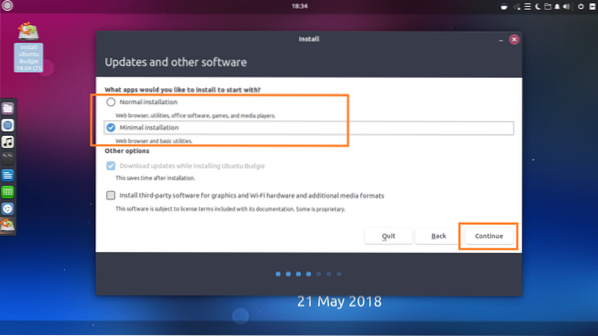
Se você tiver um disco rígido vazio, pode clicar em Apague o disco e instale o Ubuntu Budgie, isso irá formatar todo o seu disco rígido e instalar Ubuntu Budgie iniciar. Se você quiser mais controle sobre como o disco será particionado, clique em Algo mais e então clique em Prosseguir. Vou cobrir o particionamento manual de disco neste artigo, pois é o que a maioria das pessoas fica presa.
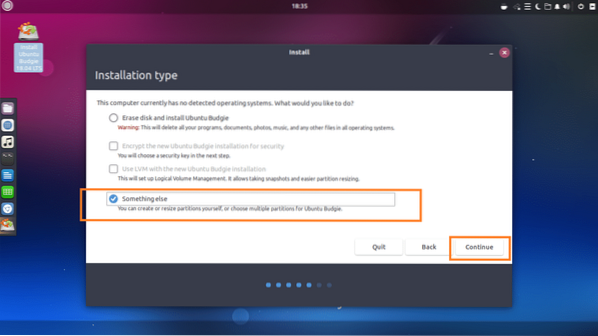
Depois de selecionar Algo mais, você deve ver a seguinte janela. Como você pode ver, eu tenho um disco rígido virtual instalado, e ele não tem uma tabela de partição no momento. Clique em Nova tabela de partição .. para criar uma tabela de partição vazia.
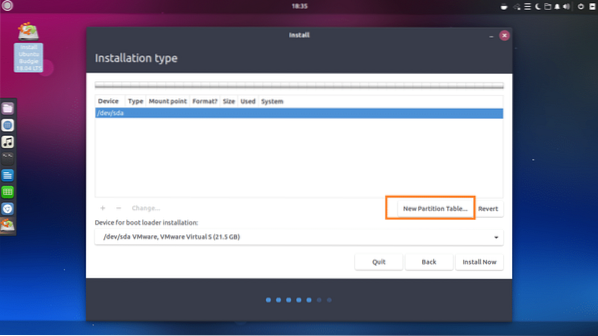
Então clique em Prosseguir.
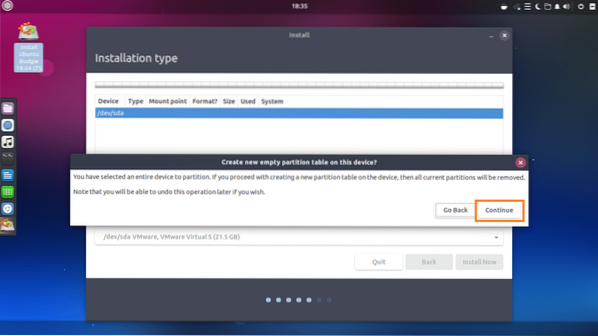
Uma nova tabela de partição deve ser criada. Agora, para criar uma nova partição, selecione o espaço livre e clique no + botão como marcado na imagem abaixo.
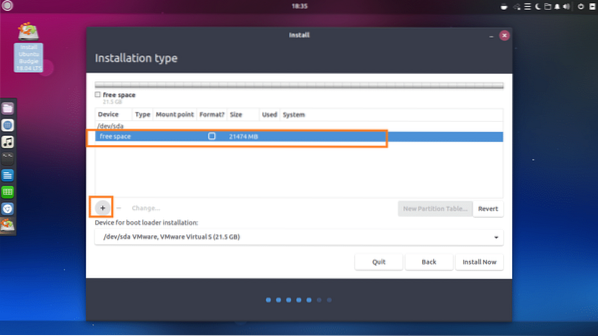
Você deve ver a seguinte janela. Você precisa de pelo menos 2 partições para instalar o Ubuntu Budgie 18.04 LTS em hardware baseado em UEFI. Um é o raiz (/) partição e a outra é a Partição do sistema EFI.
No hardware baseado em BIOS, apenas o raiz (/) partição é necessária.
Primeiro vou criar um Partição do sistema EFI de cerca de 512 MB de espaço livre total em disco enquanto estou instalando o Ubuntu Budgie 18.04 LTS em um hardware baseado em UEFI.
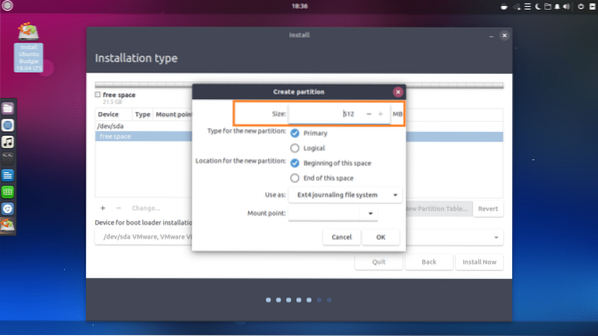
Definir Use como para Partição do sistema EFI.
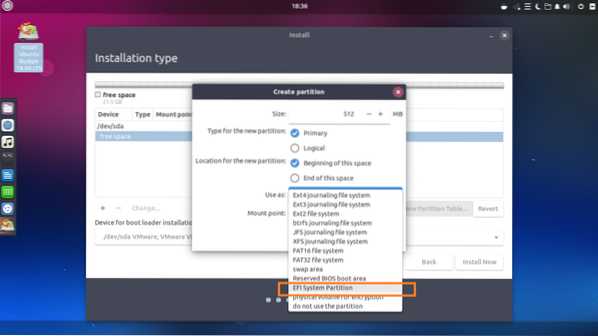
Quando terminar, clique em OK.
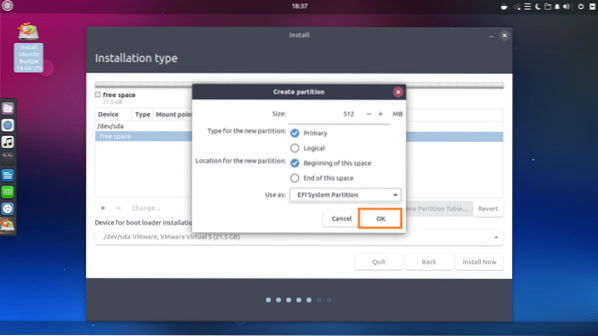
O Partição do sistema EFI deve ser criado.
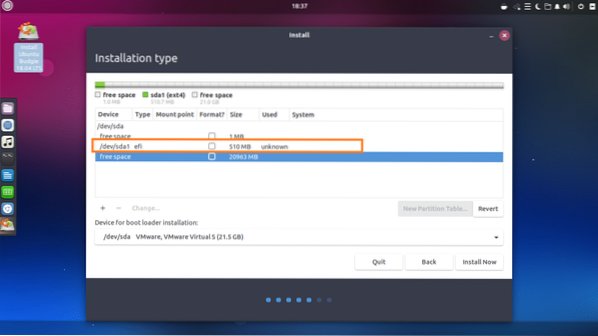
Agora você tem que criar um raiz (/) partição com as seguintes configurações. Você pode dar o resto do espaço livre em disco se quiser e clicar em OK quando você terminar.
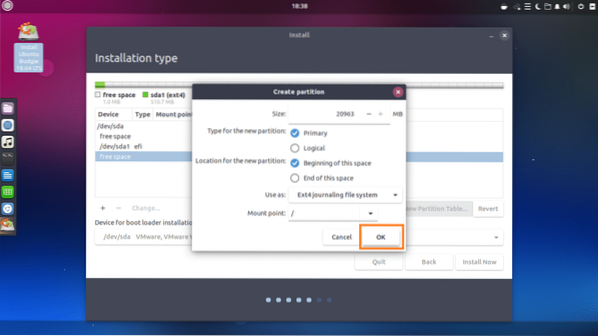
Finalmente, deve ser parecido com isto.
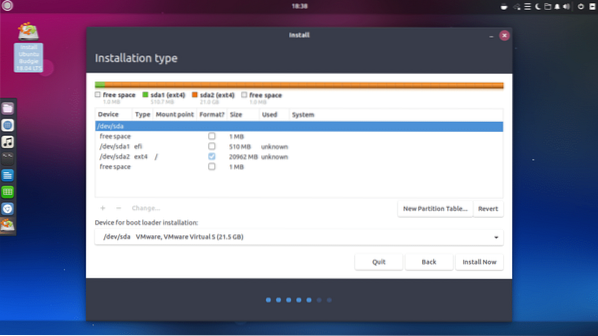
Agora selecione o disco rígido correto no Dispositivo para instalação do carregador de boot seção marcada na imagem abaixo.
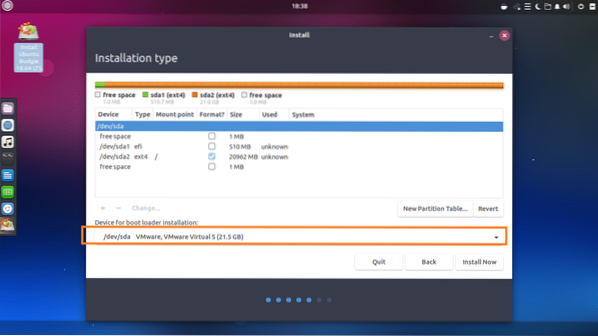
Agora clique em instale agora.
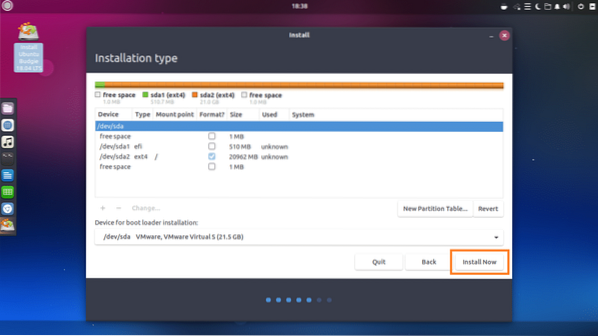
Clique em Prosseguir.
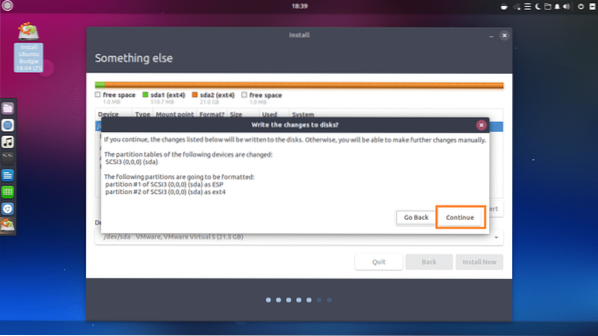
Selecione sua localização e clique em Prosseguir.
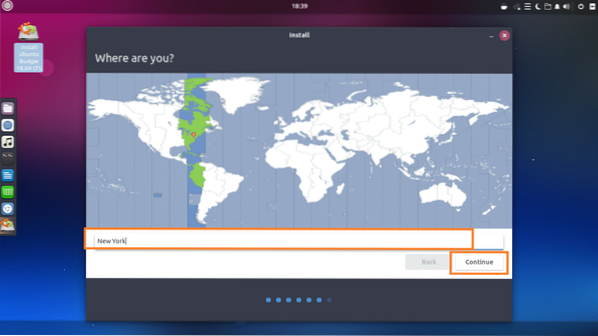
Preencha as caixas de texto com suas informações pessoais.
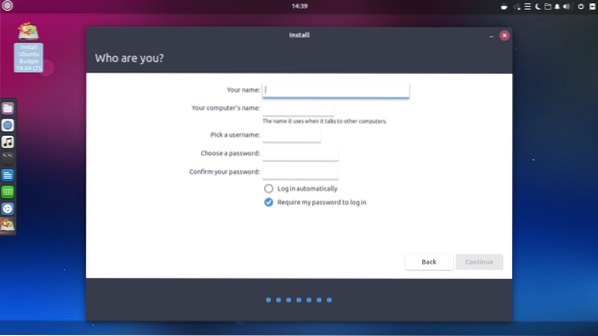
Deve ser parecido com isto. Quando terminar, clique em Prosseguir.
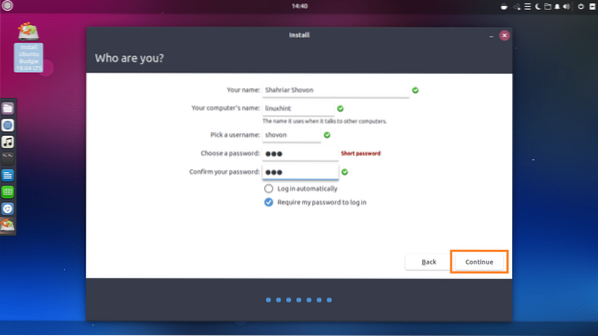
A instalação deve começar.
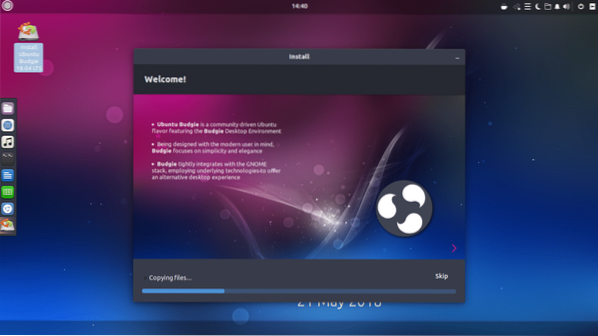
Assim que a instalação estiver concluída, clique em Reinicie agora.
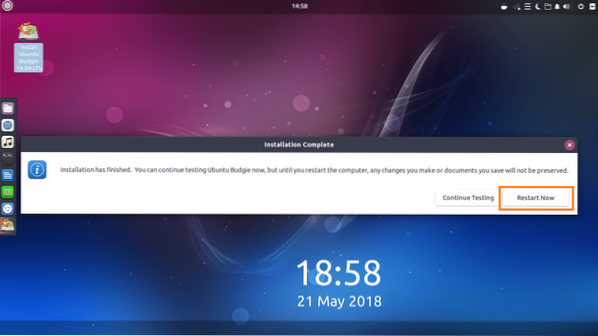
Se você vir a seguinte janela, pressione
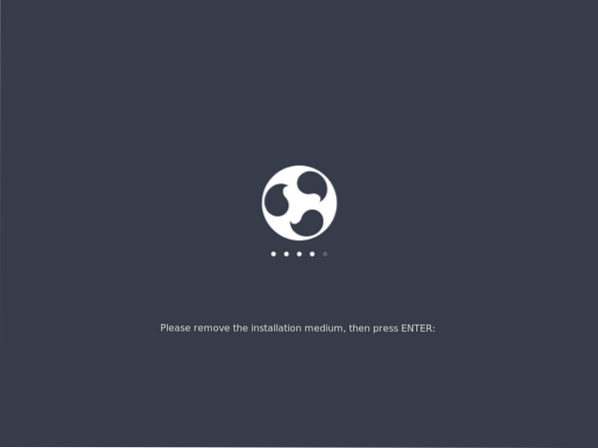
Você deve ser inicializado em seu novo Ubuntu Budgie 18.04 LTS. Digite sua senha de login e pressione
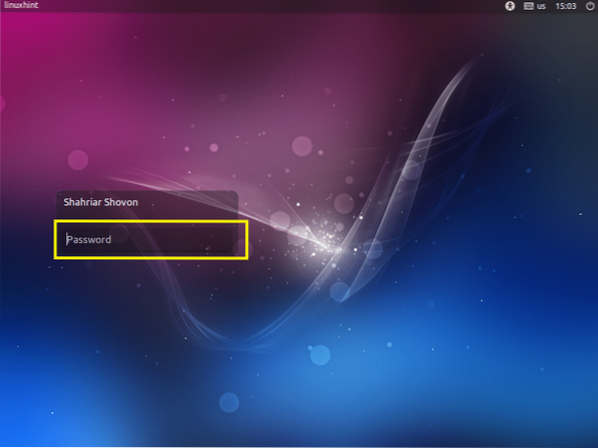
Agora clique no ícone de saída conforme marcado na imagem abaixo.

Divirta-se com o seu novo Ubuntu Budgie 18.04 LTS.
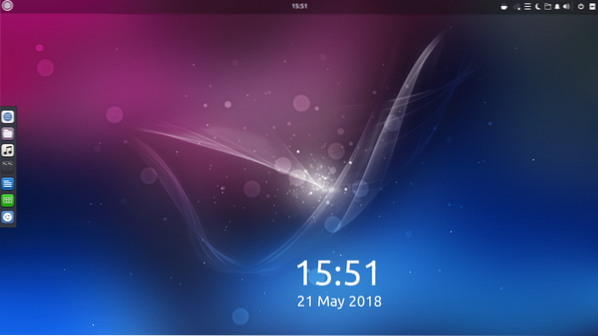
É assim que você instala o Ubuntu Budgie 18.04 LTS. Obrigado por ler este artigo.
 Phenquestions
Phenquestions


